Hvis du sjekker c: -stasjonen på en Windows 10-PC, vil du kanskje legge merke til de skjulte mappene $ GetCurrent, $ SysReset, $ Windows. ~ WS og $ Hyper-V.tmp som sitter der.
Avhengig av systemets tilstand, ser du kanskje også Windows. ~ BT oppført der. Hvis du ikke ser disse mappene, er det sannsynlig at du ikke har aktivert visning av skjulte operativsystemmapper på datasystemet.
For å gjøre det, åpne File Explorer og velg File> Options fra menyen øverst. Bytt til Vis-fanen når Mappealternativene åpnes, og aktiver alternativet "Vis skjulte filer, mapper og stasjoner" der.
Når du går tilbake til roten til stasjon c :, ser du kanskje mappene nå. Spørsmålene som kan komme opp nå handler om formålet med disse mappene, og om du trygt kan slette dem for å frigjøre diskplass eller forbedre brukervennligheten.
$ GetCurrent, $ SysReset, $ Windows. ~ WS og $ Hyper-V.tmp

Det første du kanskje vil gjøre er å sjekke hvor store mappene er. Mappene $ Windows. ~ WS og $ Windows. ~ BT kan være ganske store - Gigabyte med data - som du kanskje trenger andre steder.
Bare høyreklikk på en av mappene og velg egenskaper fra hurtigmenyen. Windows fremhever plassen det opptar på disken når egenskapsvinduet åpnes.
Hvis mappene bruker bare et par kilobyte, kan det hende du ikke vil gå gjennom bryet med å slette dem, da du ikke vil tjene mye på det.
Likevel, hvis de okkuperer en betydelig mengde plass, eller hvis du vil ha dem uansett, kan du lese videre for å finne ut hvordan du gjør det.
$ Windows. ~ WS og $ Windows. ~ BT
Disse to mappene er opprettet av Windows under oppgradering til en ny versjon. De opptar kanskje mye plass på stasjonen.
Microsoft har aldri gitt ut informasjon om disse mappene, men de er opprettet av Windows under oppgraderingsprosessen til en ny versjon.
Mappene brukes ikke når du kjører den nye versjonen av Windows på datamaskinen, men kreves når du bestemmer deg for å rulle oppgraderingen tilbake og returnere systemet til forrige versjon.
Dette betyr at du ikke bør slette mappene hvis du a) planlegger å gå tilbake, eller b) ikke vet ennå om du trenger å gå tilbake til forrige versjon.
Merk : Du kan opprette en sikkerhetskopi av systemstasjonen i tilfelle og slette mappene når du har gjort det. Dette lar deg gjenopprette tilstanden før mappene slettes, og rulle tilbake hvis behovet oppstår.
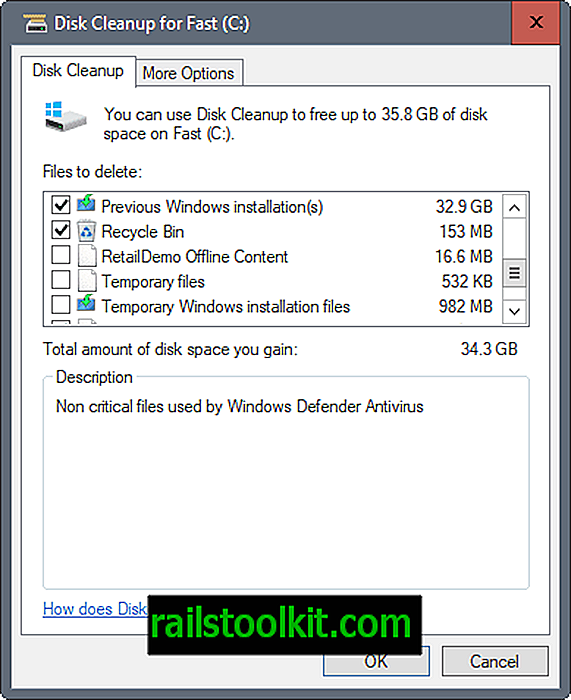
Du kan slette mappene ved hjelp av Diskopprydding, et innebygd verktøy i Windows-operativsystemet.
- Trykk på Windows-tasten, skriv Diskopprydding, hold nede Skift-tasten og Ctrl-tasten og trykk Enter-tasten.
- Finn "midlertidige Windows-installasjonsfiler" og "tidligere Windows-installasjonsfiler" der, og sjekk oppføringene. Legg merke til størrelsen på dem, og sjekk alle andre ting der du kanskje vil slette.
- Velg ok når du er ferdig. Windows vil kanskje varsle deg på dette tidspunktet om å slette gammel Windows-installasjonsdato vil forhindre deg i å gå tilbake til forrige versjon. Godta det, og fortsett med sletting av dataene.
Det anbefales å kjøre denne prosessen etter oppgraderingen til en ny versjon av Windows når du vet at du ikke trenger å rulle tilbake lenger. Sjekk ut veiledningen Frigjør gigabyte med diskplass etter Windows 10 Creators Update-installasjonen for mer informasjon om prosessen.
Hvis du ikke kan bruke Diskopprydding, for eksempel fordi den ikke sletter mappene uavhengig av hva du velger, kan du slette mappene og filene inni manuelt i stedet.
Brian N. la ut en batchfil på Microsoft Answer-siden som sletter mappene når de kjøres.
@echo off
@echo "Dette vil slette mappen C: \ $ Windows. ~ WS og C: \ $ Windows. ~ BT etter en oppdatering for å gjenvinne plass. Bare Windows 10."
@ekko --------------------------------
@echo Hvis du får melding "Systemet kan ikke finne filen som er spesifisert", betyr det at mappen allerede er slettet.
@ekko --------------------------------
PAUSE
RD / S / Q "C: \ $ Windows. ~ WS"
RD / S / Q "C: \ $ Windows. ~ BT"
@ekko --------------------------------
@echo Alt ferdig
@ekko --------------------------------
PAUSE NULL
Vi har laget batch-filen for deg, og lastet den opp til din egen server. Du kan laste ned det med et klikk på følgende lenke: delete-windows-ws-bt-folders.zip
Hva med $ SysReset da?
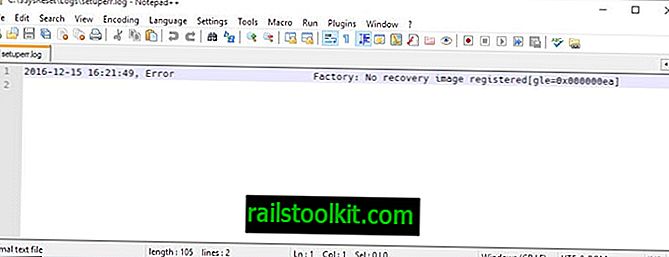
Mappen $ SysReset er en skjult mappe i roten til stasjonen c: som opprettes når en tilbakestillings- eller oppdateringsoperasjon mislykkes.
Når du åpner mappen, vil du finne en loggmappe i den som inneholder en .etl-fil (PushButtonReset.etl), og logger. Filen setuperr.log kan fremheve hvorfor tilbakestillings- eller oppdateringsoperasjonen ikke klarte å utføres.
I tillegg lager Windows en etl som heter sysreset_exe_BootUX.etl i c: \ recovery \ logs.
Informasjonen kan være nyttig når det gjelder systemets oppdaterings- eller tilbakestillingsfunksjonalitet. Hvis du ikke trenger informasjonen lenger, kan du slette mappen da den ikke er nødvendig for systemdrift.
Du kan slette $ SysReset-mappen direkte i File Explorer hvis du har forhøyede rettigheter. Velg den i File Explorer og trykk på Delete-tasten på tastaturet. Godta ledeteksten som krever heving, og vent til prosessen er fullført. Mappen blir slettet, men den kan vises igjen i fremtiden når en oppdaterings- eller tilbakestillingsoperasjon mislykkes.
Hva med $ GetCurrent?
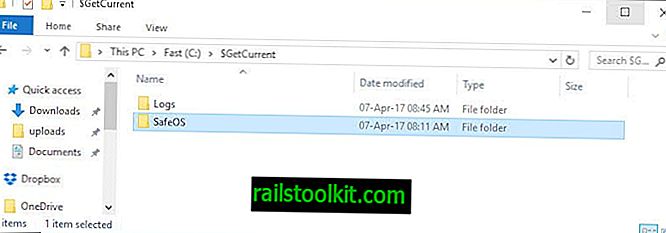
$ GetCurrent opprettes også under oppgraderingsprosessen. Hvis du åpner katalogen, finner du en loggkatalog inne med informasjon om oppgraderingsprosessen.
Mappen opptar ikke mye diskplass, og det er uklart om det trengs etter oppgraderingen. Informasjon om den er veldig knapp, og mitt forslag vil være å beholde den hvis det er en sjanse for at du kommer tilbake til en tidligere versjon av Windows.
Hvis du ikke gjør det, oppretter du først en sikkerhetskopi av mappen og sletter den etterpå. Du kan slette den ved å velge den og velge slettetasten på tastaturet, eller høyreklikke på den og velge slette fra hurtigmenyen.
$ Hyper-V.tmp
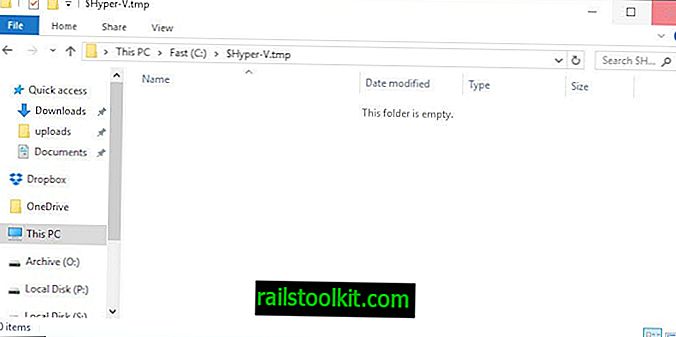
Ingen informasjon finnes på nettet om mappen, men .tmp-delen av den er en tydelig indikasjon på at den brukes til å lagre midlertidige filer.
Det er sannsynligvis trygt å slette, da det sannsynligvis vil bli opprettet igjen når det er påkrevd. Sikkerhetskopiere den før du sletter den, eller hold den rundt da den ikke virkelig opptar mye diskplass.
Nå du : Hvordan takler du disse mappene?














